आजकल अधिकांश लोग अपने वेब ब्राउजर में कहीं और से ज्यादा पढ़ते हैं। इंटरनेट शानदार लेखों से भरा है, और ये क्रोम एक्सटेंशन आपको ऑनलाइन पढ़ने का बेहतर अनुभव देते हैं।
Google Chrome जितना महान है, जो इसे विशेष बनाता है वह है डेवलपर्स का जीवंत समुदाय जो उन सुविधाओं को जोड़ने के लिए एक्सटेंशन बनाते हैं जो पहले से ब्राउज़र में नहीं हैं। बेहतर पठनीयता और किंडल जैसे लेआउट से लेकर यह याद रखने तक कि आपने कहां स्क्रॉल किया और तेजी से पढ़ने के तरीके, आपकी समझ में सुधार होने वाला है।
1. ओमोगुरु (क्रोम): बेहतर पठन और फोकस के लिए किसी भी साइट को अनुकूलित करें

ओमोगुरु एक पठन आविष्कार कंपनी है जो किसी के लिए भी पढ़ना आसान बनाने के लिए समाधानों की एक श्रृंखला विकसित करती है। उनका क्रोम एक्सटेंशन इस बात का एक शानदार उदाहरण है कि कैसे वे डिस्लेक्सिया, फोकस और ध्यान की कठिनाइयों वाले लोगों के लिए ऑनलाइन पढ़ने के अनुभव को बेहतर बनाते हैं। बेशक, कोई भी एक्सटेंशन का उपयोग करने के लिए स्वतंत्र है। अनिवार्य रूप से, ओमोगुरु बदल जाएगा कि किसी भी वेबसाइट पर टेक्स्ट कैसे दिखाई देता है, आप इसे कैसे चाहते हैं। आप बिना सेरिफ़ और बिना सेरिफ़ दोनों में सात प्रकार के फोंट से चुन सकते हैं, सेट कर सकते हैं कि आप किसी भी पेज पर टेक्स्ट को कितना ज़ूम करना चाहते हैं, सभी पेजों के लिए कस्टम बैकग्राउंड कलर सेट करें और लाइनों के बीच कितनी जगह छोड़ें।
इतने सारे रीडिंग फोकस एक्सटेंशन की तरह, ओमोगुरु में भी किसी भी पेज के लिए एक रीडर मोड है, जो कि लेख हैं, जिसे आप राइट-क्लिक संदर्भ मेनू के माध्यम से भी सक्षम कर सकते हैं। आप एक्सटेंशन में एक साधारण टॉगल के साथ ओमोगुरु को चालू और बंद कर सकते हैं। ओमोगुरु समाचार वेबसाइटों के लिए अनुकूलित है, लेकिन यह जीमेल और फेसबुक जैसे वेब ऐप्स पर भी काम करता है।
डाउनलोड: ओमोगुरु के लिए क्रोम (मुक्त)
दो। कॉफ़ी (क्रोम): किंडल-जैसी सामग्री तालिका के साथ रीडर मोड
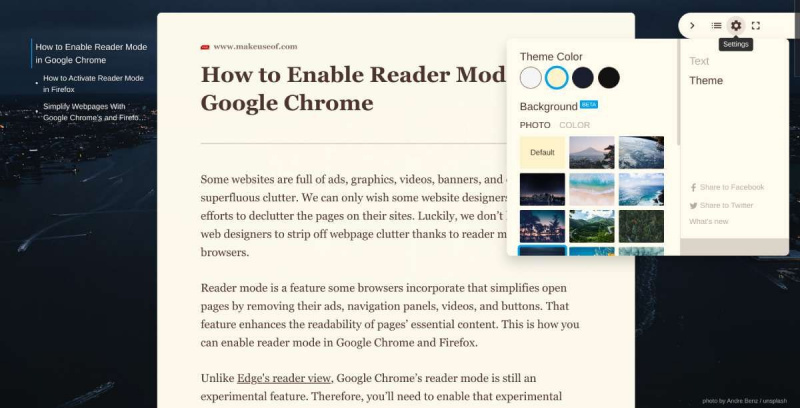
सफारी, एज और फ़ायरफ़ॉक्स पहले से ही एक अंतर्निहित रीडर मोड के साथ आते हैं, और आप यह भी कर सकते हैं क्रोम में रीडर मोड सक्षम करें एक प्रयोगात्मक सुविधा के हिस्से के रूप में। लेकिन फ़िका इन सभी की डिफ़ॉल्ट विशेषताओं की तुलना में थोड़ा अधिक प्रदान करता है, अर्थात् एक लेख से अव्यवस्था को अलग करना और इसे एक पठनीय डिज़ाइन में प्रस्तुत करना।
अमेज़ॅन किंडल से प्रेरित एक कदम में, फिका मूल टुकड़े में उप-शीर्षक के आधार पर लेख के लिए सामग्री तालिका (टीओसी) बनाता है। आप इन पर क्लिक करके जल्दी से स्क्रॉल कर सकते हैं, और यह लंबे आकार के टुकड़ों को पढ़ते हुए एक अच्छे साइडबार के रूप में कार्य करता है।
Fika आपको 25 प्रकृति-थीम वाले वॉलपेपर के सेट से कस्टम पृष्ठभूमि फ़ोटो सेट करने या कस्टम रंग पृष्ठभूमि का उपयोग करने देता है। पाठक फलक की पृष्ठभूमि और फ़ॉन्ट का रंग भी चार विकल्पों के बीच बदला जा सकता है।
जैसा कि अपेक्षित था, आप फिका मोड में छह अलग-अलग फोंट में से चुन सकते हैं, टेक्स्ट का आकार (छोटा, मध्यम, बड़ा), और सामान्य या उचित संरेखण। Fika को लागू करने के लिए एक आसान कीबोर्ड शॉर्टकट (Alt + R) भी है, और यह आश्चर्यजनक रूप से तेज़ है।
डाउनलोड: कॉफी के लिए क्रोम (मुक्त)
3. बायोनाइज़ (क्रोम): जल्दी से पढ़ने के लिए लेखों को तेजी से स्कैन करें
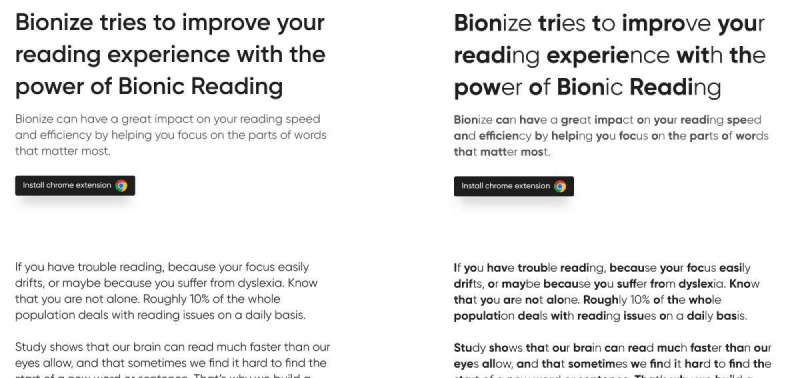
Bionize की अवधारणा का उपयोग करने के लिए एक सरल विस्तार है बायोनिक रीडिंग आपके लिए ऑनलाइन लेख पढ़ना आसान बनाने के लिए। संक्षेप में, बायोनिक रीडिंग लेख का विश्लेषण करती है और टेक्स्ट के कुछ हिस्सों को बोल्ड टेक्स्ट में बदल देती है। दावा यह है कि यह आपको लेख को तेजी से पढ़ने देता है, खासकर यदि आप इसे स्कैन कर रहे हैं या इसके माध्यम से स्किम कर रहे हैं। Bionize के निर्माताओं ने अध्ययनों के विस्तार पर आधारित यह दिखाते हुए कि हमारा मस्तिष्क हमारी आंखों की अनुमति से कहीं अधिक तेजी से पढ़ सकता है और कभी-कभी हमें एक नए शब्द या वाक्य की शुरुआत खोजने में मुश्किल होती है। हालांकि, वे ध्यान दें कि बायोनिक रीडिंग बेहतर है दिखाने के लिए कोई अनुभवजन्य सबूत नहीं है, लेकिन यह कोशिश करने लायक है।
बायोनाइज़ एक्सटेंशन टूलबार में आइकन को चालू और बंद करने के लिए क्लिक करने जितना आसान है। इनके जैसे अन्य एक्सटेंशन के विपरीत बायोनिक-रीडिंग , यह आपको न्यूनतम रीडिंग मोड देने या फ़ॉन्ट या आकार बदलने की कोशिश नहीं करता है। आपको मूल वेब पेज देखने को मिलता है, केवल बायोनिक रीडिंग हाइलाइट्स के साथ।
डाउनलोड: के लिए बायोनाइज क्रोम (मुक्त)
चार। फ़्रेडी (क्रोम): वर्ड पेसर पढ़ते समय आपकी आंखों का मार्गदर्शन करने के लिए
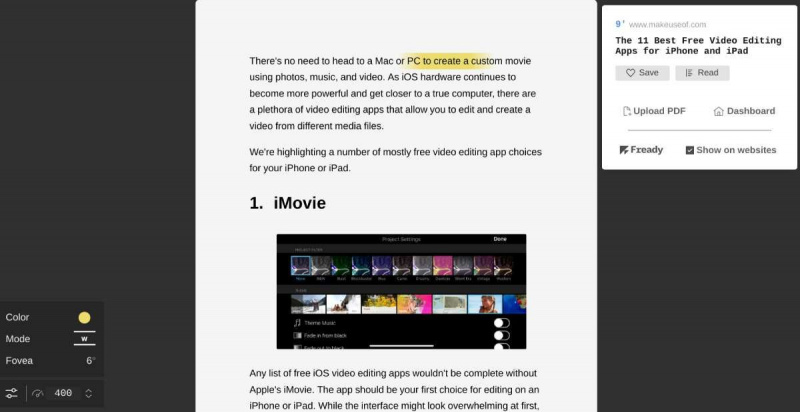
फ़्रेडी एक शब्द से दूसरे शब्द तक जाने के लिए एक भौतिक पुस्तक पर एक उंगली का उपयोग करने के अनुभव को फिर से बनाने की कोशिश करता है। जब आप कोई लेख ऑनलाइन पढ़ते हैं, तो उंगली के बजाय, फ़्रेडी आपकी आंखों का मार्गदर्शन करने के लिए एक हाइलाइटर का उपयोग करता है।
ऐप एक अनूठी विशेषता प्रदान करने के लिए लेख को 'पढ़ता है': यह कठिन, लंबे, दुर्लभ और वैज्ञानिक शब्दों पर धीमा हो जाएगा, ताकि आप जो पढ़ रहे हैं उस पर ध्यान केंद्रित कर सकें। साथ ही, यह पूरी तरह से माउस-मुक्त अनुभव है, जब आप स्क्रीन के नीचे पहुंचते हैं तो स्वचालित रूप से नीचे स्क्रॉल करते हैं।
फ़्रेडी की सेटिंग में, आप हाइलाइटर के लिए चार रंगों के बीच चयन कर सकते हैं, इसकी लंबाई निर्धारित कर सकते हैं, और इसकी उपस्थिति (अंडरलाइन, पूर्ण बॉक्स, फीका बॉक्स) चुन सकते हैं। डिफ़ॉल्ट रूप से, यह 250 शब्द प्रति मिनट की गति से पढ़ने के लिए तैयार है क्योंकि यह वैश्विक औसत है, लेकिन आप इसे जो भी सबसे अच्छा पाते हैं उसे बदल सकते हैं।
डाउनलोड: के लिए तैयार क्रोम (मुक्त)
5. वेबसाइट पढ़ें प्रगति (क्रोम): रंगीन प्रगति बार यह दिखाने के लिए कि कितना बचा है
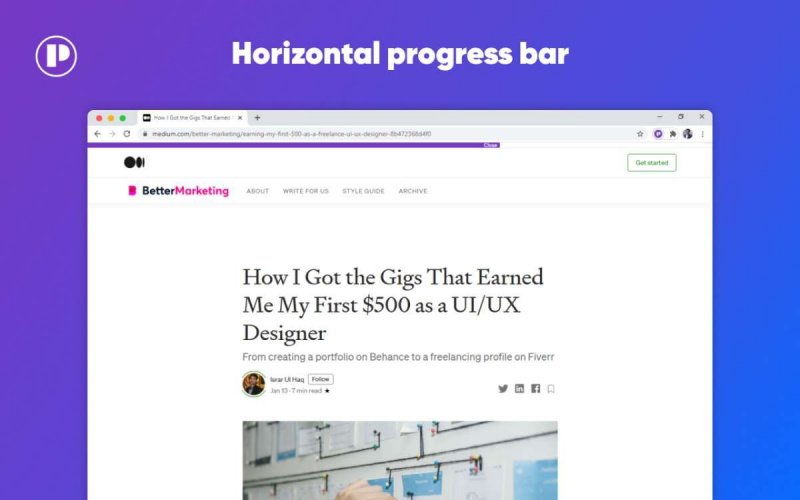
जब आप एक लंबा लेख पढ़ रहे होते हैं, तो आप हमेशा नहीं जानते कि पाठ कितना लंबा है। वेबसाइट रीड प्रोग्रेस आपके द्वारा पढ़ी गई और अभी भी पढ़ी जाने वाली राशि को दिखाने के लिए एक रंगीन प्रगति पट्टी लगाती है।
आप इसे वेब पेज के शीर्ष पर एक क्षैतिज पट्टी या पृष्ठ के शीर्ष पर तैरने वाली एक गोलाकार पट्टी के रूप में प्रदर्शित करना चुन सकते हैं। दोनों प्रगति दिखाने के लिए एक बैंगनी पट्टी से भरेंगे। आप यह भी चुन सकते हैं कि जब आप बार पर क्लिक करते हैं तो क्या होता है: मुखपृष्ठ पर वापस लौटें, पिछले पृष्ठ पर वापस लौटें, या टैब बंद करें।
डाउनलोड: वेबसाइट के लिए प्रगति पढ़ें क्रोम (मुक्त)
Xbox एक नियंत्रक को कैसे रीसेट करें
6. स्क्रॉल इन (क्रोम): किसी भी लंबे लेख के लिए अंतिम स्क्रॉल प्वाइंट याद रखें
जब आप एक लंबा लेख ऑनलाइन पढ़ रहे होते हैं, तो आपको कभी-कभी रुकने और बाद में उस पर वापस आने की आवश्यकता होती है। यदि आप टैब बंद करते हैं, तो स्क्रॉल इन याद रखेगा कि आपने कहां पढ़ना बंद किया था और जब भी आप लिंक को दोबारा खोलेंगे तो आपको उस बिंदु पर वापस ले जाएंगे।
जबकि स्क्रॉल इन स्वचालित रूप से आपको निशान पर ले जाएगा, फिर आप एक नया चिह्न जोड़ने या अपने पुराने चिह्न को अपडेट करने का विकल्प चुन सकते हैं। यह एक आकर्षण की तरह काम करता है और एक यूआरएल के लिए 20 रीडिंग पॉइंट तक बचा सकता है; हालांकि कुल स्क्रॉल पॉइंट असीमित हैं। सभी डेटा आपके ब्राउज़र कैश में संग्रहीत है, और आप अपने सभी सहेजे गए स्क्रॉल बिंदुओं को एक साधारण डैशबोर्ड में देख सकते हैं।
स्क्रॉल इन दुर्भाग्य से एक कीबोर्ड शॉर्टकट प्रदान नहीं करता है, जो इसे और अधिक सुविधाजनक बना देगा। शुक्र है, आप कर सकते हैं क्रोम एक्सटेंशन में कस्टम कीबोर्ड शॉर्टकट सेट करें स्क्रॉल पॉइंट को सेव करने या नवीनतम स्क्रॉल लाने के लिए।
डाउनलोड: इसके लिए स्क्रॉल करें क्रोम (मुक्त)
7. स्पीड रीडर (क्रोम): स्पीड रीडिंग की टिम फेरिस विधि लागू करें
हमने इनमें से कुछ को पहले ही प्रदर्शित कर दिया है क्रोम के लिए सर्वश्रेष्ठ स्पीड-रीडिंग एक्सटेंशन यदि आप तेजी से पढ़ना सीखना चाहते हैं, लेकिन स्पीडरीडर कुछ अलग करता है। यह टिम फेरिस की गति पढ़ने की विधि का उपयोग करता है जहां आप तेजी से समझने के लिए अपनी परिधीय दृष्टि का उपयोग करते हैं।
स्पीडरीडर दो लाल रेखाओं को हाशिये के रूप में जोड़ता है, एक लेख के पहले कुछ शब्दों और अंतिम कुछ शब्दों को काट देता है। विचार यह है कि बाएं हाशिये से दायें हाशिये तक पढ़ा जाए और फिर अगली पंक्ति में कूद जाए। फेरिस बताते हैं कि यह ऊपर दिए गए उनके वीडियो में कैसे मदद करता है, और आप इस एक्सटेंशन के साथ यह देखने की कोशिश कर सकते हैं कि क्या यह आपके लिए मदद करता है।
डाउनलोड: स्पीड रीडर क्रोम (मुक्त)
अपनी आंखों की रक्षा करना याद रखें
ऑनलाइन पढ़ने को आसान बनाने के लिए इतने शानदार एक्सटेंशन के साथ, आप अपने आप को खरगोश के छेद में गोता लगाते हुए और अपने लैपटॉप से चिपके हुए घंटों बिताते हुए पाएंगे। लेकिन अपनी आंखों को लंबे समय तक स्क्रीन के संपर्क से बचाने के लिए याद रखें। वास्तव में, आप स्वस्थ संतुलन बनाए रखने के लिए रीडिंग एक्सटेंशन के साथ-साथ आंखों के तनाव को रोकने के लिए कुछ क्रोम एक्सटेंशन इंस्टॉल कर सकते हैं।
